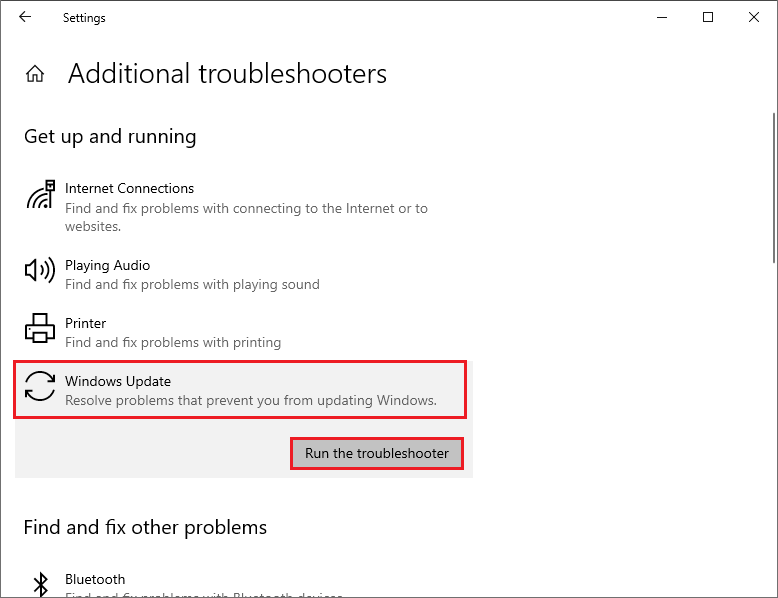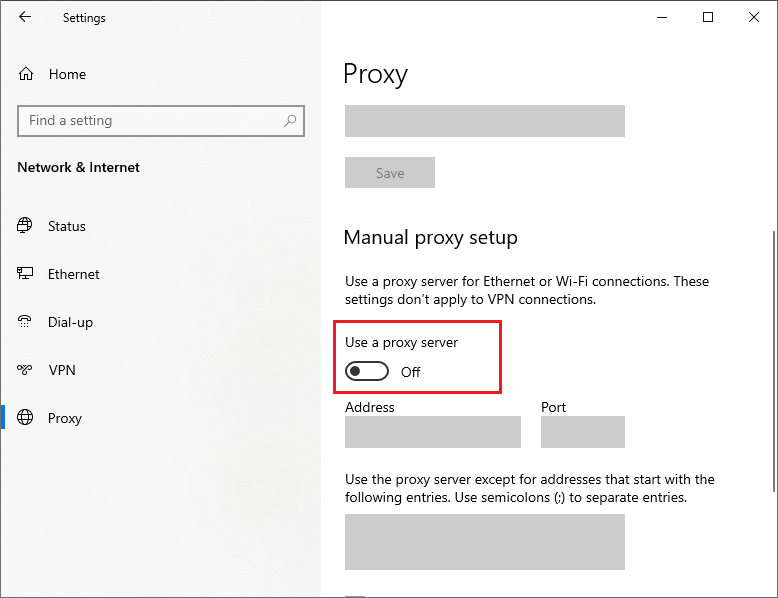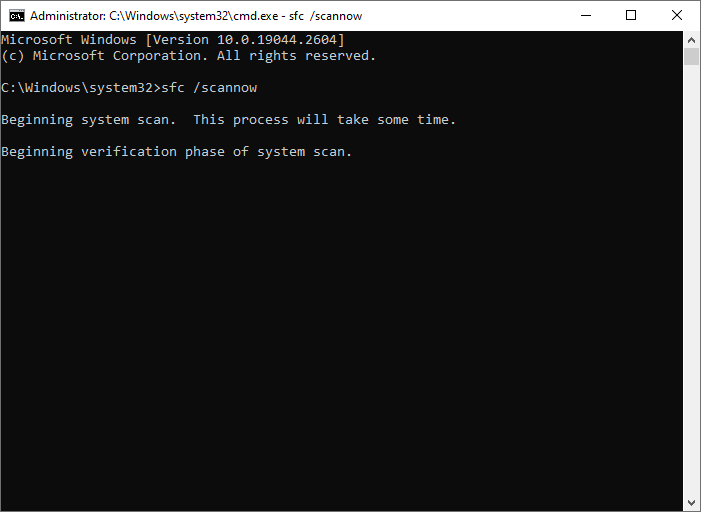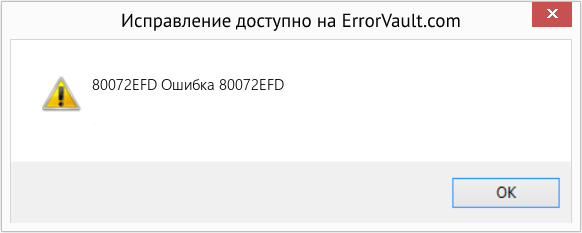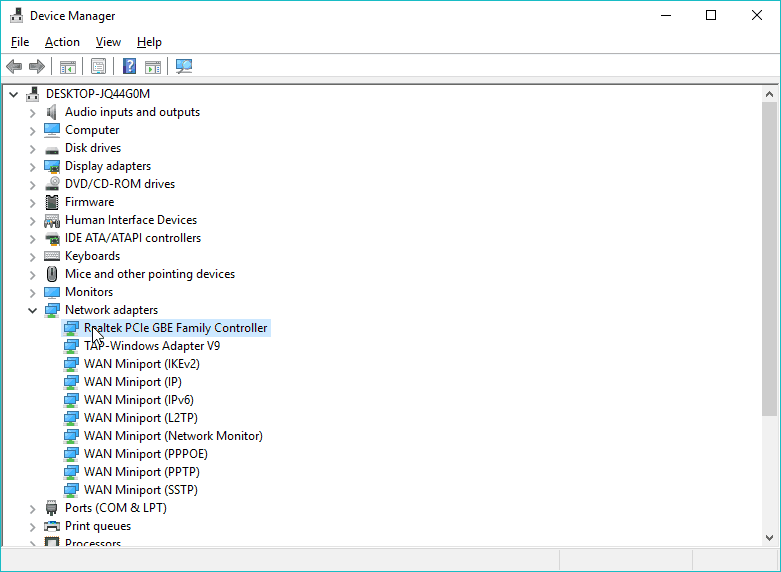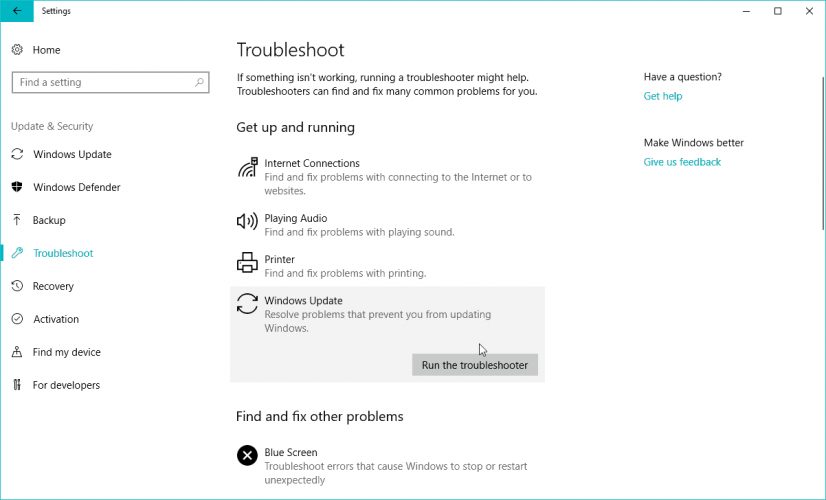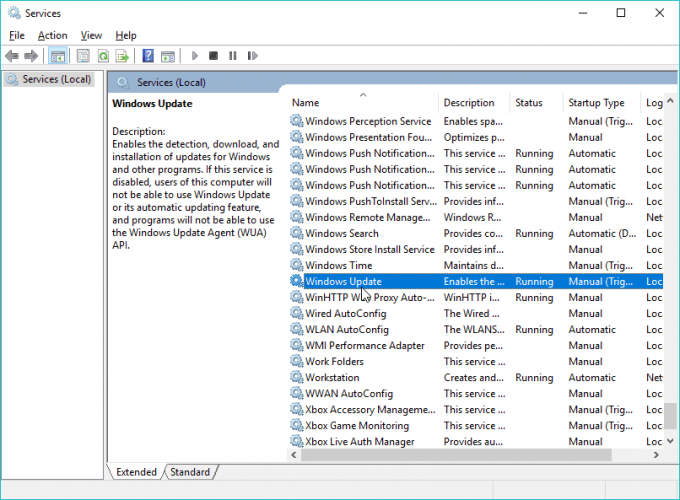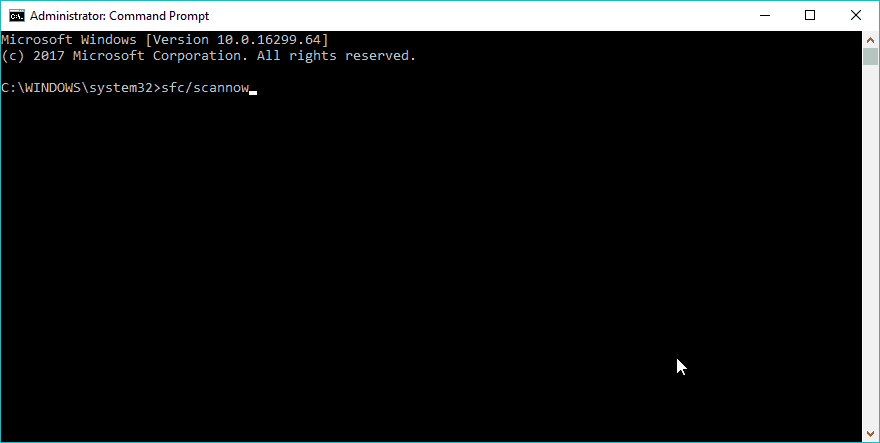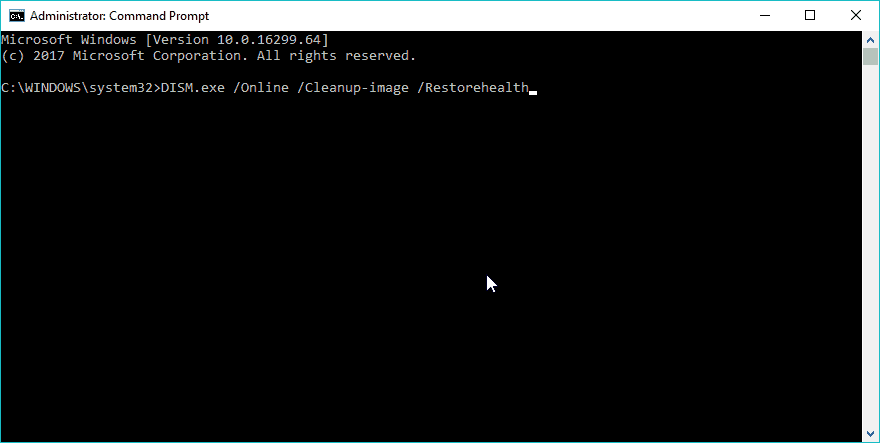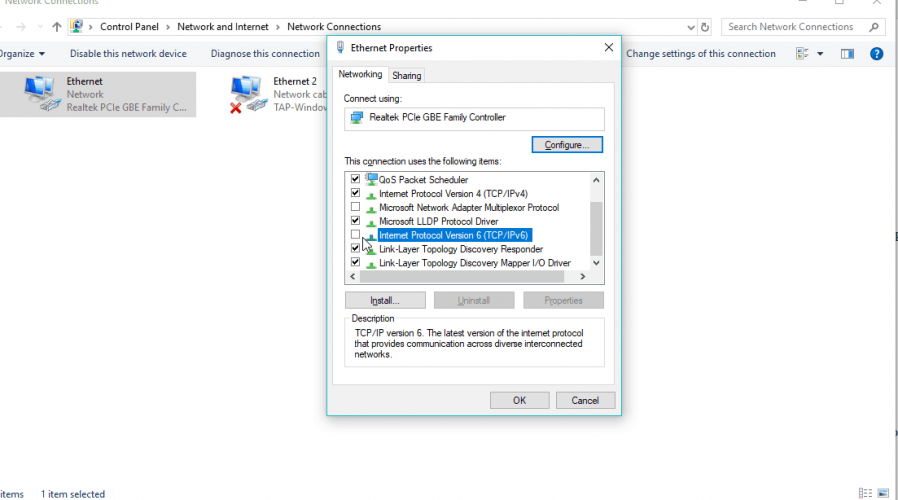- Remove From My Forums
-
Вопрос
Ответы
-
Проблема не решилась. Переустановил систему. Тему можно закрывать.
-
Помечено в качестве ответа
Vinokurov Yuriy
22 февраля 2011 г. 8:43
-
Помечено в качестве ответа
Все ответы
-
После многочисленных манипуляций код ошибки поменялся на 80072EFE. Неужели никто не может помочь? Ткните носом хоть куда-нибудь.
-
Обновление вручную вы провести можете?
Сюда заходит нормально, скачать обновления можете?
http://www.microsoft.com/downloads/en/default.aspx
http://www.update.microsoft.com/windowsupdate/v6/default.aspx?ln=ru
In pivo veritas… t.G. — испокон и вовеки. Want to believe… It’s a magic…
-
Merlin_t_G,
загружается страничка где написано, что для обновления нужно открыть центр обновления и нажать «проверить» наличие обновлений. -
1. Проверьте компьютер на наличие вредоносного программного обеспечения.
2. А по первой ссылке что происходит, вручную там можете найти необходимое обновление, загрузить и установить?
3. Брандмауэры, антивирусы на время загрузки отключать пробовали?
In pivo veritas… t.G. — испокон и вовеки. Want to believe… It’s a magic…
-
1. Проверьте компьютер на наличие вредоносного программного обеспечения.
2. А по первой ссылке что происходит, вручную там можете найти необходимое обновление, загрузить и установить?
3. Брандмауэры, антивирусы на время загрузки отключать пробовали?
1. KIS2011 с последними базами и углубленной эвристикой говорит что вредоносного ПО нет.
2. Страница загружается, но обновления качать и устанавливать не пробовал.
3. Отключал все, что только можно, результат одинаковый.
Интернет у меня кабельный, прокси серверы не используются. Система свежая, устанавливал 03.02.2011. До 07.02.2011 проблем с обновлениями не было. В этот день устанавливалась только одна программа: клиент-банк. Может ли это происходить из-за сертификатов?
-
попробуйте выполнить
netsh winhttp reset proxy
если не поможет — попробуйте переустановить агента windows update
http://support.microsoft.com/kb/946928
здесь статья, как вернуть win update в начальное состояние
http://support.microsoft.com/kb/971058
если опять не поможет — попробуйте отключить фаервол и деинсталлировать (не отключить, а деинсталлировать!) KIS
Мнения, высказанные здесь, являются отражением моих личных взглядов, а не позиции корпорации Microsoft. Вся информация предоставляется «как есть» без каких-либо гарантий
-
попробуйте выполнить
netsh winhttp reset proxy
если не поможет — попробуйте переустановить агента windows update
http://support.microsoft.com/kb/946928
здесь статья, как вернуть win update в начальное состояние
http://support.microsoft.com/kb/971058
если опять не поможет — попробуйте отключить фаервол и деинсталлировать (не отключить, а деинсталлировать!) KIS
«netsh winhttp reset proxy» выполнял от имени администратора неоднократно… отрицательно.
Утилитку для восстановления состояния качал (как и другие, например исходное состояние IE) и выполнял… отрицательно.
KIS удалял и отключал встроенный брандмауэр… отрицательно.
Сейчас попробую переустановить updater…
Добавлено: результат отрицательный.
-
Сегодня выполнил обновление Windows с установочного диска, это была последняя надежда… ошибка не исчезла! Неужели только полная переустановка?
-
Проблема не решилась. Переустановил систему. Тему можно закрывать.
-
Помечено в качестве ответа
Vinokurov Yuriy
22 февраля 2011 г. 8:43
-
Помечено в качестве ответа
-
Home
-
News
- A Full Guide to Fix Windows Update Error 80072efd
By Alin |
Last Updated
Are you frustrated by the error code 80072efd when you try to update your Windows system? Don’t worry, this post is just for you. In this post, MiniTool Partition Wizard shows you some useful methods to solve this issue.
Why does the Windows update error 80072efd occur? It mostly occurs when Windows update cannot connect to the update server. Besides, there are some other causes of the error code 80072efd, such as:
- Internet connectivity issues
- Firewall or antivirus software blocking the connection
- Corrupted system files
- Corrupted Registry Entries.
How to troubleshoot the Windows error code 80072efd? There are some methods below that you can try.
Method 1. Check Internet Connection
A poor or unstable Internet connection may cause various problems including Windows update error 80072efd. You should ensure that your internet connection is working properly and that you have no limited access or proxy settings. If you have any issues with your Internet connection, you can try restarting your router, modem, or computer.
Method 2. Run the Windows Update Troubleshooter
Windows 10 has a built-in troubleshooter that can automatically detect and fix common problems with Windows updates. To run the Windows update troubleshooter, follow these steps:
Step 1. Right-click the Windows icon and select Settings. In the pop-up window, click Update & Security.
Step 2. Then sequentially click Troubleshoot > Additional troubleshooters.
Step 3. In the next window, click Windows Update and select Run the troubleshooter.
Step 4. Then follow the on-screen wizard to complete troubleshooting. Once done, restart your device and check if the error is resolved.
Method 3. Disable Proxy
To get rid of the Windows error code 80072efd, you can try disabling Proxy with the following steps.
Step 1. Navigate to Settings > Network & Internet > Proxy. Then in the right panel, turn off the Automatically detect settings option under the Automatic proxy setup section.
Step 2. Then scroll down to the Manual proxy setup section and toggle off the switch under Use a proxy server.
Method 4. Run SFC and DISM
The corrupted system files can cause the Windows update error 80072efd. You can run SFC and DISM tools to repair corrupted system files. Follow the detailed steps below.
Step 1. Press Win + R to open the Run dialog box. Then type cmd and press Ctrl + Shift + Enter to run Command Prompt as administrator.
Step 2. In the Command Prompt window, type sfc /scannow and press Enter.
Step 3. Once done, reboot your system. If the issue still exists, run Command Prompt as administrator again.
Step 4. Then run the following command and press Enter.
DISM /online /cleanup-image /restorehealth
Step 5. Once the process completes, restart your computer and check if the issue is fixed.
Tips:
MiniTool Partition Wizard is another nice tool to check file system errors and bad sectors. You can follow this guide to check partition for errors. In addition, it offers multiple features to help you manage your partitions and disks. You can click the following download button to have a try.
MiniTool Partition Wizard FreeClick to Download100%Clean & Safe
Method 5. Reset the Windows Update Components
To fix the Windows error code 80072efd, you can try resetting the Windows update components, which will clear the cache and restart the services related to the Windows update. To do this, follow these steps:
Step 1. Run Command Prompt as administrator. Then run the following commands and press Enter after each line.
net stop cryptsvc
net stop bits
net stop msiserver
net stop wuauserv
ren C:WindowsSoftwareDistribution SoftwareDistribution.old
ren C:WindowsSystem32catroot2 Catroot2.old
net stop cryptsvc
net start bits
net stop msiserver
net start wuauserv
Step 2. Once the process ends up, reboot your computer and try to update Windows again.
In addition to the above methods, you can try manually downloading and installing the Windows updates, uninstalling recently installed software, or disabling antivirus to fix the error code 80072efd.
Conclusion
Now, this post comes to an end. I hope that you can solve your problem successfully. If you have any suggestions or other nice methods to fix the error code 80072efd, feel free to leave a comment below.
About The Author
Position: Columnist
Alin is a new member of MiniTool. Her articles are mainly about disk & partition management, data recovery, and hard disk issues. She is enthusiastic about acquiring computer knowledge and helping users to solve problems with computers. To provide more useful and professional solutions, she will keep learning and know more computer knowledge.
Обновление операционной системы Windows 7 — важная задача для всех пользователей, поскольку без последних обновлений
компьютер может быть уязвимым для различных вирусов и угроз безопасности. Однако, иногда при попытке выполнить
обновление, пользователи могут столкнуться с ошибкой, которая имеет код 80072efd. Если вы столкнулись с такой
проблемой, не отчаивайтесь — существует несколько способов, как исправить эту ошибку и продолжить обновление
операционной системы без проблем.
Содержание
- 1. Проверьте подключение к интернету
- 2. Проверьте настройки брандмауэра или антивирусного программного обеспечения
- 3. Обновите Windows 7 вручную
- Проблема обновления Windows 7: ошибка 80072efd
- Что такое ошибка 80072efd и как она возникает
- Возможные причины ошибки 80072efd при обновлении Windows 7
- Как исправить ошибку 80072efd при обновлении Windows 7
- Дополнительные рекомендации для исправления ошибки 80072efd
1. Проверьте подключение к интернету
Первым шагом в решении ошибки 80072efd для обновления Windows 7 является проверка вашего подключения к интернету.
Убедитесь, что ваш компьютер подключен к интернету и не возникает никаких проблем с получением доступа к сети.
Попробуйте открыть любой веб-сайт или выполнить другую задачу, требующую подключение к интернету, чтобы
убедиться, что все работает нормально.
2. Проверьте настройки брандмауэра или антивирусного программного обеспечения
В некоторых случаях проблема с ошибкой 80072efd может быть вызвана настройками брандмауэра или антивирусного
программного обеспечения на вашем компьютере. Убедитесь, что настройки брандмауэра или антивирусного ПО не
блокируют доступ к серверам обновления Windows. Рекомендуется временно отключить брандмауэр или антивирусное ПО и
попытаться выполнить обновление снова. Если после этого ошибка исчезает, то вам нужно будет сконфигурировать
настройки вашей безопасности таким образом, чтобы они допускали обновление операционной системы.
3. Обновите Windows 7 вручную
Если предыдущие шаги не помогли вам исправить ошибку, попробуйте выполнить обновление операционной системы Windows
7 вручную. Чтобы это сделать, необходимо скачать соответствующие обновления с официального сайта Microsoft и
установить их на вашем компьютере вручную. Инструкции по установке обновлений можно найти на сайте Microsoft.
Исправление ошибки 80072efd при обновлении Windows 7 может быть сложной задачей, но с помощью этих
подробных рекомендаций вы сможете решить эту проблему и продолжить обновление вашей операционной системы без
проблем. Помните, что в случае возникновения проблемы, всегда можно обратиться в службу поддержи Microsoft для
получения дополнительной помощи и рекомендаций.
Проблема обновления Windows 7: ошибка 80072efd
Ошибка 80072efd – одна из наиболее распространенных проблем, возникающих при обновлении операционной системы Windows 7. Эта ошибка указывает на то, что компьютер не может подключиться к серверу обновления Windows.
Возникновение ошибки 80072efd может иметь несколько причин:
- Проблемы с подключением к интернету
- Неправильные настройки прокси-сервера
- Проблемы с настройками брандмауэра
- Неправильные настройки даты и времени на компьютере
Чтобы исправить ошибку 80072efd, рекомендуется выполнить следующие действия:
- Проверьте подключение к Интернету. Убедитесь, что ваш компьютер подключен к сети и имеет доступ в Интернет. Если у вас есть другие устройства, которые подключены к этой же сети и успешно работают в Интернете, то проблема скорее всего не в подключении.
- Проверьте настройки прокси-сервера. Если вы используете прокси-сервер для подключения к Интернету, убедитесь, что настройки прокси-сервера указаны правильно. Проверьте адрес и порт прокси-сервера, а также учетные данные (логин и пароль), если они требуются.
- Проверьте настройки брандмауэра. Убедитесь, что брандмауэр на вашем компьютере не блокирует доступ к серверам обновления Windows. Если это так, добавьте исключение для Windows Update в настройках брандмауэра или временно отключите брандмауэр.
- Проверьте настройки даты и времени. Убедитесь, что дата и время на вашем компьютере установлены правильно. Неправильные настройки даты и времени могут вызывать проблемы с обновлением Windows.
Если после выполнения всех перечисленных шагов ошибка 80072efd по-прежнему возникает, возможно, проблема кроется в более сложных настройках вашей сети или требует более глубокого исследования. В таком случае рекомендуется обратиться к специалисту или посетить форумы сообщества пользователей Windows, где можно найти дополнительную информацию и помощь.
Что такое ошибка 80072efd и как она возникает
Ошибка 80072efd — это одна из распространенных проблем, с которой пользователи сталкиваются при попытке обновления операционной системы Windows 7. Эта ошибка связана с проблемами в сетевом соединении, что приводит к невозможности успешного выполнения обновления.
Основные причины возникновения ошибки 80072efd включают:
- Неправильные настройки прокси-сервера: если ваш компьютер настроен на использование прокси-сервера, но настройки неверны или сервер недоступен, это может вызвать ошибку 80072efd при обновлении Windows 7.
- Проблемы с подключением к интернету: слабое соединение, неправильные настройки DNS или проблемы с маршрутизатором могут привести к ошибке 80072efd.
- Проблемы с брандмауэром или антивирусной программой: если брандмауэр или антивирусная программа блокируют доступ к серверам Windows Update, это также может вызвать ошибку 80072efd.
Чтобы исправить ошибку 80072efd при обновлении Windows 7, вы можете попробовать следующие решения:
- Проверьте настройки прокси-сервера: убедитесь, что настройки прокси-сервера правильно заданы и сервер доступен.
- Проверьте подключение к интернету: убедитесь, что ваше соединение стабильно и правильно сконфигурировано. Попробуйте перезагрузить маршрутизатор или обратитесь к поставщику интернет-услуг.
- Отключите брандмауэр и антивирусную программу: временно отключите брандмауэр и антивирусную программу, чтобы проверить, блокируют ли они доступ к серверам Windows Update. Если это решит проблему, настройте соответствующие правила для доступа к серверам обновления.
Если эти решения не помогут, вы можете обратиться за поддержкой к службе технической поддержки Microsoft или обратиться к сообществам пользователей, где можно получить дополнительные советы и рекомендации.
Возможные причины ошибки 80072efd при обновлении Windows 7
Ошибка 80072efd при обновлении Windows 7 может возникать по нескольким причинам:
-
Проблемы с подключением к Интернету. Если у вас возникла ошибка 80072efd при обновлении Windows 7, первым делом стоит проверить, корректно ли настроено подключение к Интернету. Убедитесь, что ваш компьютер имеет доступ в Интернет и нет проблем с сетевыми настройками.
-
Проблемы с настройками брандмауэра или антивирусной программы. Ваш брандмауэр или антивирусная программа может блокировать доступ к серверам Windows Update, что приводит к ошибке 80072efd. Убедитесь, что настройки брандмауэра и антивирусной программы разрешают доступ к серверам Windows Update.
-
Несовместимость прокси-сервера или настроек прокси. Если вы используете прокси-сервер, возможно, он несовместим с обновлениями Windows 7 или неправильно сконфигурирован. Проверьте настройки прокси или временно отключите его, чтобы проверить, решит ли это проблему.
-
Проблемы с временными файлами Windows Update. Ваша папка с временными файлами Windows Update может быть повреждена или заполнена. Попробуйте очистить эту папку, чтобы исправить ошибку 80072efd.
Учитывая эти возможные причины, вы можете начать поиск и устранение ошибки 80072efd при обновлении Windows 7. Попробуйте одно решение за другим и следуйте указаниям, чтобы решить данную проблему.
Как исправить ошибку 80072efd при обновлении Windows 7
Ошибка 80072efd является распространенной проблемой, которую пользователи Windows 7 могут столкнуться при попытке обновления операционной системы. Обычно она возникает из-за проблем с подключением к серверу обновлений Windows.
Вот несколько шагов, которые помогут вам исправить эту ошибку:
- Проверьте подключение к интернету. Убедитесь, что ваше устройство имеет активное и стабильное соединение с интернетом.
- Проверьте настройки брандмауэра. Откройте настройки брандмауэра в Windows 7 и убедитесь, что приложения, связанные с обновлениями Windows, имеют доступ к интернету. Если необходимо, добавьте их в список исключений.
- Отключите временно антивирусное программное обеспечение. Некоторые антивирусные программы могут блокировать обновления Windows, поэтому отключите их временно и попробуйте выполнить обновление.
- Очистите кэш Windows Update. Откройте командную строку в режиме администратора и введите команду «net stop wuauserv» для остановки службы Windows Update. Затем введите команду «net stop bits», чтобы остановить службу передачи интеллектуальных фонограмм. После этого удалите содержимое папки «SoftwareDistribution» в папке Windows. Затем введите команду «net start wuauserv» для запуска службы Windows Update и «net start bits» для запуска службы передачи интеллектуальных фонограмм.
- Проверьте наличие вирусов и вредоносного ПО. Запустите антивирусное программное обеспечение и выполните полное сканирование системы. Если обнаружатся вирусы или вредоносное ПО, удалите их и повторите попытку обновления.
- Установите последние обновления Windows вручную. Посетите официальный сайт Microsoft и загрузите последние обновления для вашей версии Windows 7. Установите обновления вручную и проверьте, исправляет ли это проблему.
Если вы все еще испытываете ошибку 80072efd при обновлении Windows 7, рекомендуется обратиться к поддержке Microsoft или найти решение на форумах сообщества пользователей Windows.
Дополнительные рекомендации для исправления ошибки 80072efd
Ошибка 80072efd при обновлении Windows 7 может быть вызвана различными причинами, и в некоторых случаях требуется применить дополнительные действия для ее исправления. В этом разделе мы рассмотрим несколько дополнительных рекомендаций, которые помогут вам решить эту проблему.
-
Проверьте настройки безопасности. Убедитесь, что настройки безопасности на вашем компьютере не блокируют доступ к серверам Microsoft. В некоторых случаях антивирусное программное обеспечение или брандмауэры могут блокировать обновления Windows. Проверьте настройки безопасности и убедитесь, что не блокируются соединения с серверами Microsoft.
-
Очистите временные файлы. Временные файлы и кэш могут вызывать конфликты и проблемы при обновлении Windows. Очистка временных файлов может помочь решить проблему. Для этого откройте Панель управления, выберите «Система и безопасность», затем «Очистка диска». Выберите диск, на котором установлена операционная система, и выполните очистку временных файлов.
-
Проверьте наличие вирусов и вредоносных программ. В некоторых случаях наличие вирусов и вредоносных программ может вызывать ошибку 80072efd при обновлении Windows. Проведите полное сканирование компьютера с помощью антивирусного программного обеспечения и удалите все обнаруженные угрозы.
-
Проверьте настройки прокси-сервера. Если вы используете прокси-сервер для подключения к Интернету, убедитесь, что настройки прокси-сервера правильно настроены. Проверьте настройки подключения к Интернету в разделе «Параметры сети» в Панели управления Windows.
-
Обновите драйверы сетевых адаптеров. Устаревшие драйверы сетевых адаптеров также могут вызывать проблемы при обновлении Windows. Проверьте, что ваши драйверы сетевых адаптеров находятся в актуальном состоянии, и обновите их при необходимости.
Если после применения всех этих рекомендаций ошибка 80072efd при обновлении Windows 7 все еще остается, рекомендуется обратиться в службу поддержки Microsoft или в форумы сообщества пользователей для получения дополнительной помощи. Там вам могут предложить индивидуальные рекомендации и помочь в решении вашей проблемы.
Ошибка 80072efd является одной из наиболее распространенных проблем, с которой сталкиваются пользователи Windows 7 во время попытки установить обновления операционной системы. Данная ошибка может возникнуть по нескольким причинам, включая проблемы с интернет-соединением, неправильные настройки системы безопасности или проблемы с настройками Windows Update.
Одной из основных причин появления ошибки 80072efd является проблема с интернет-соединением. Если ваш компьютер не может подключиться к интернету или имеет нестабильное соединение, то Windows не сможет загрузить и установить доступные обновления. В таком случае, следует проверить ваше соединение с помощью других устройств или провайдера интернет-соединения. Также, возможно, вам придется выполнить очистку кэша DNS, чтобы очистить архив DNS-запросов и восстановить нормальное функционирование вашего интернет-соединения.
Еще одной причиной возникновения ошибки являются проблемы с настройками системы безопасности. В некоторых случаях, антивирусные программы или брандмауэры могут блокировать доступ Windows Update к серверам Microsoft, что приводит к возникновению ошибки 80072efd. Рекомендуется временно отключить антивирусное программное обеспечение и брандмауэры и повторить попытку установки обновлений. Если это помогло, то следует изменить настройки безопасности, чтобы разрешить доступ Windows Update к серверам Microsoft.
Существует несколько способов исправить ошибку 80072efd при обновлении Windows 7. Во-первых, рекомендуется запустить встроенный инструмент Windows Update Troubleshooter, который может автоматически обнаружить и исправить различные проблемы с обновлениями. Во-вторых, вы можете проверить наличие и правильность настроек вашего интернет-соединения. В-третьих, вы можете временно отключить антивирусное программное обеспечение и брандмауэры, чтобы исключить блокировку доступа Windows Update. Кроме того, вы можете попробовать очистить кэш DNS и изменить настройки безопасности. Если все эти методы не помогли, рекомендуется обратиться за помощью к специалистам или посетить официальный сайт поддержки Microsoft для получения дополнительной информации и советов.
Содержание
- Понимание ошибки 80072efd
- Влияние на работу системы
- Причины возникновения ошибки
- Вредоносные программы и ошибки реестра
- Способы исправления ошибки 80072efd
- Важность регулярного обновления системы
Понимание ошибки 80072efd
Ошибка 80072efd встречается при попытке обновления операционной системы Windows 7 через службу Windows Update. Эта ошибка указывает на проблемы с подключением к серверам обновлений Windows.
Причины возникновения ошибки 80072efd:
- Проблемы с интернет-соединением. Если у вас есть проблемы с интернет-соединением или сетевыми настройками, то это может привести к ошибке 80072efd.
- Блокировка соединения. Некоторые антивирусные программы или брандмауэры могут блокировать подключение к серверам обновлений Windows, вызывая ошибку.
- Проблемы с настройками прокси-сервера. Если ваш компьютер работает через прокси-сервер, то неправильные настройки прокси могут вызвать ошибку 80072efd.
- Неправильные настройки даты и времени. Неправильные настройки даты и времени на вашем компьютере могут привести к ошибке 80072efd.
Способы исправления ошибки 80072efd:
- Проверьте интернет-соединение и сетевые настройки на вашем компьютере. Убедитесь, что у вас стабильное интернет-соединение, а также проверьте настройки сети, чтобы убедиться, что нет проблем с подключением.
- Отключите временно антивирусные программы и брандмауэры. Некоторые антивирусные программы или брандмауэры могут блокировать подключение к серверам обновлений Windows. Отключите их на время обновления и попробуйте снова.
- Проверьте настройки прокси-сервера. Если вы используете прокси-сервер, убедитесь, что настройки прокси указаны правильно. Если настройки прокси-сервера неверные, исправьте их.
- Проверьте настройки даты и времени. Убедитесь, что на вашем компьютере правильно указана дата и время. Неправильные настройки могут вызвать проблемы с подключением.
Если приведенные выше способы не помогли исправить ошибку 80072efd, то возможно, что причина ошибки лежит в других факторах, таких как проблемы с серверами обновлений Windows или ошибки в самой операционной системе. В таком случае, рекомендуется обратиться за помощью к специалистам или поискать дополнительные решения в соответствующих форумах и источниках.
Влияние на работу системы
Ошибка 80072efd при обновлении Windows 7 может оказывать серьезное влияние на работу операционной системы и компьютера в целом. Неспособность обновить систему до последней версии может привести к ряду проблем, включая:
- Уязвимость безопасности: без регулярных обновлений ОС может быть подвержена различным уязвимостям и атакам злоумышленников.
- Ошибки и нестабильность: устаревшая версия ОС может содержать известные ошибки, которые могут приводить к сбоям и нестабильной работе системы.
- Недоступность новых функций: обновления ОС часто включают новые функции и улучшения, которые могут быть полезными и повысить эффективность работы.
- Проблемы с совместимостью: устаревшие версии ОС могут не поддерживать новое программное обеспечение, что может ограничить возможности компьютера.
Исправление ошибки 80072efd и регулярные обновления Windows 7 помогут поддерживать стабильность и безопасность системы, а также обеспечат доступ к новым функциям и возможностям.
Причины возникновения ошибки
Ошибка 80072efd при обновлении операционной системы Windows 7 может возникать по разным причинам. Рассмотрим основные из них:
- Проблемы с интернет-соединением. Нестабильное или медленное соединение может привести к ошибкам при обновлении.
- Блокировка соединения между компьютером и сервером обновлений Windows. Это может быть вызвано настройками брандмауэра, антивирусного программного обеспечения или других программ, которые могут блокировать доступ к серверам обновлений.
- Неправильные настройки времени и даты. Не синхронизированные или неверные настройки времени и даты могут вызывать ошибки при обновлении.
- Поврежденные файлы обновлений или системных файлов. Наличие поврежденных файлов может привести к возникновению ошибок при обновлении.
- Некорректная работа службы обновлений Windows. Если служба обновлений Windows работает неправильно или вообще не работает, это может вызвать ошибку 80072efd.
Каждая из указанных причин может быть основным источником ошибки 80072efd при обновлении Windows 7. Следующий шаг — определить конкретную причину и приступить к исправлению.
Вредоносные программы и ошибки реестра
При возникновении ошибки обновления Windows 7 с кодом 80072efd, одной из возможных причин может быть заражение компьютера вредоносными программами. Вирусы, трояны и другие вредоносные приложения могут повредить системные файлы, включая те, которые отвечают за процесс обновления операционной системы.
Вредоносные программы могут сбоить в работе процесса обновления, блокировать доступ к серверам обновлений или вносить изменения в системный реестр, что в конечном итоге вызывает ошибку 80072efd.
Еще одной возможной причиной ошибки может быть неисправность или повреждение реестра Windows. Реестр является базой данных, содержащей информацию о настройках системы, установленных программ и компонентах. Если реестр поврежден или содержит ошибки, это может привести к сбоям в работе различных процессов, включая обновление операционной системы.
Для исправления ошибки 80072efd, связанной с вредоносными программами или ошибками реестра, можно предпринять следующие действия:
- Сканирование компьютера на наличие вредоносных программ при помощи антивирусного программного обеспечения. Рекомендуется использовать надежное и актуальное антивирусное ПО для максимальной защиты компьютера.
- Обновление или восстановление реестра Windows. Для этого можно воспользоваться специальными инструментами, например, встроенным в Windows инструментом «Реестр» или сторонними программами для исправления ошибок в реестре.
- Проверка наличия поврежденных файлов системы при помощи команды «sfc /scannow» в командной строке. Эта команда позволяет проверить целостность системных файлов и в случае необходимости восстановить их.
При выполнении данных действий следует быть внимательным и осторожным, чтобы не усугубить проблему или повредить систему еще больше. Рекомендуется резервировать данные перед началом любых манипуляций с системными файлами или реестром, чтобы в случае ошибки можно было восстановить систему.
Если причина ошибки 80072efd не связана с вредоносными программами или ошибками реестра, возможно, потребуется обратиться за помощью к специалистам или поискать решения в специализированных форумах и сообществах.
Способы исправления ошибки 80072efd
Ошибка 80072efd при обновлении Windows 7 может возникать по разным причинам. Однако, существуют несколько способов решить эту проблему. Рассмотрим некоторые из них:
- Проверка интернет-соединения
- Убедитесь, что ваше интернет-соединение работает корректно. Проверьте подключение к сети и убедитесь, что оно стабильно.
- Попробуйте перезагрузить ваш роутер или модем. Иногда это помогает восстановить подключение к интернету.
- Проверка наличия вредоносного программного обеспечения
- Запустите антивирусную программу на вашем компьютере и выполните полную проверку системы. Если в системе обнаружены вредоносные программы, удалите их.
- Очистка временных файлов
- Перейдите в «Панель управления» -> «Система и безопасность» -> «Администрирование» -> «Очистка диска».
- Выберите диск, на котором установлена операционная система (обычно это диск С:) и нажмите «ОК».
- Установите флажок напротив пункта «Временные файлы» и нажмите «ОК».
- Изменение настроек прокси-сервера
- Откройте «Панель управления» -> «Сеть и интернет» -> «Центр управления сетями и общим доступом».
- Выберите ваше активное сетевое подключение, нажмите правой кнопкой мыши и выберите «Свойства».
- В открывшемся окне прокрутите вниз, найдите «Протокол интернета версии 4 (TCP/IPv4)» и нажмите на него дважды.
- Если в поле «Использовать следующий прокси-сервер» установлен флажок, снимите его. Если нужно, обратитесь к администратору сети, чтобы узнать правильные настройки прокси-сервера.
- Нажмите «ОК» во всех открытых окнах, чтобы сохранить изменения.
- Использование Windows Update Troubleshooter
- Зайдите на официальный сайт Microsoft и скачайте инструмент «Windows Update Troubleshooter».
- Запустите скачанный инструмент и следуйте инструкциям на экране, чтобы выполнить автоматическое исправление проблемы.
Если данные способы не помогли решить проблему, рекомендуется обратиться за помощью к специалистам технической поддержки или форумам сообщества Windows.
Важность регулярного обновления системы
В современном мире, где компьютеры и интернет играют важную роль в повседневной жизни, безопасность и стабильность операционной системы являются ключевыми факторами для уверенной и безопасной работы. Регулярное обновление системы – это необходимость, которая помогает удерживать ваш компьютер в хорошем состоянии.
Обновление системы – это процесс, при котором поставщик операционной системы выпускает исправления, обновления и улучшения, направленные на обеспечение безопасности и производительности компьютера. Они включают в себя патчи безопасности, исправления ошибок, новые функции и другие важные изменения.
Одной из главных причин обновления системы является безопасность. Киберпреступники постоянно разрабатывают новые угрозы и вредоносные программы, чтобы атаковать уязвимости в операционной системе и взламывать компьютеры. Производители операционных систем реагируют на эти угрозы и выпускают обновления, чтобы устранить уязвимости и защитить ваш компьютер от вредоносных программ. Если вы не регулярно обновляете систему, ваш компьютер становится более уязвимым для кибератак и может быть заражен вредоносным ПО.
Кроме того, обновление системы помогает устранить ошибки и неполадки, которые могут возникнуть в процессе работы операционной системы. Обновления часто содержат исправления для известных ошибок, которые могут вызывать сбои, зависания или другие проблемы в работе компьютера. Регулярное обновление системы поддерживает стабильность работы операционной системы и повышает ее производительность.
Важно отметить, что обновление системы необходимо не только для операционной системы Windows 7, но и для всех других операционных систем, включая Windows 8, Windows 10, macOS, Linux и другие. Каждая операционная система имеет свои собственные обновления и процедуры обновления.
Регулярное обновление системы является важной частью обеспечения безопасности и производительности вашего компьютера. Не забывайте следить за новыми обновлениями, устанавливать их своевременно и регулярно проверять наличие новых обновлений для вашей системы.
| Номер ошибки: | Ошибка 80072EFD | |
| Название ошибки: | Windows Update Error 80072Efd | |
| Описание ошибки: | Ошибка 80072EFD: Возникла ошибка в приложении Windows Update. Приложение будет закрыто. Приносим извинения за неудобства. | |
| Разработчик: | Microsoft Corporation | |
| Программное обеспечение: | Windows Update | |
| Относится к: | Windows XP, Vista, 7, 8, 10, 11 |
Сводка «Windows Update Error 80072Efd
Это наиболее распространенное условие «Windows Update Error 80072Efd», известное как ошибка времени выполнения (ошибка). Разработчики Microsoft Corporation обычно оценивают Windows Update с помощью серии модулей для удаления ошибок в соответствии с отраслевыми стандартами. Поскольку разработчики программного обеспечения пытаются предотвратить это, некоторые незначительные ошибки, такие как ошибка 80072EFD, возможно, не были найдены на этом этапе.
После установки программного обеспечения может появиться сообщение об ошибке «Windows Update Error 80072Efd». В случае обнаруженной ошибки 80072EFD клиенты могут сообщить о наличии проблемы Microsoft Corporation по электронной почте или сообщать об ошибках. Команда программирования может использовать эту информацию для поиска и устранения проблемы (разработка обновления). Следовательно, разработчик будет использовать пакет обновления Windows Update для устранения ошибки 80072EFD и любых других сообщений об ошибках.
Сбой устройства или Windows Update обычно может проявляться с «Windows Update Error 80072Efd» в качестве проблемы во время выполнения. Мы можем определить происхождение ошибок ошибки 80072EFD во время выполнения следующим образом:
Ошибка 80072EFD Crash — программа обнаружила ошибку 80072EFD из-за указанной задачи и завершила работу программы. Это происходит много, когда продукт (Windows Update) или компьютер не может обрабатывать уникальные входные данные.
Утечка памяти «Windows Update Error 80072Efd» — ошибка 80072EFD утечка памяти приводит к тому, что Windows Update использует все больше памяти, что делает ваш компьютер запуск медленнее и замедляет вывод системы. Возможные причины из-за отказа Microsoft Corporation девыделения памяти в программе или когда плохой код выполняет «бесконечный цикл».
Ошибка 80072EFD Logic Error — Логическая ошибка вызывает неправильный вывод, даже если пользователь дал действительные входные данные. Это связано с ошибками в исходном коде Microsoft Corporation, обрабатывающих ввод неправильно.
Повреждение, отсутствие или удаление файлов Windows Update Error 80072Efd может привести к ошибкам Windows Update. Как правило, самый лучший и простой способ устранения ошибок, связанных с файлами Microsoft Corporation, является замена файлов. В некоторых случаях реестр Windows пытается загрузить файл Windows Update Error 80072Efd, который больше не существует; в таких ситуациях рекомендуется запустить сканирование реестра, чтобы исправить любые недопустимые ссылки на пути к файлам.
Типичные ошибки Windows Update Error 80072Efd
Windows Update Error 80072Efd Проблемы, связанные с Windows Update:
- «Ошибка приложения Windows Update Error 80072Efd.»
- «Windows Update Error 80072Efd не является приложением Win32.»
- «Windows Update Error 80072Efd должен быть закрыт. «
- «Файл Windows Update Error 80072Efd не найден.»
- «Windows Update Error 80072Efd не может быть найден. «
- «Проблема при запуске приложения: Windows Update Error 80072Efd. «
- «Windows Update Error 80072Efd не выполняется. «
- «Отказ Windows Update Error 80072Efd.»
- «Ошибка в пути к программному обеспечению: Windows Update Error 80072Efd. «
Обычно ошибки Windows Update Error 80072Efd с Windows Update возникают во время запуска или завершения работы, в то время как программы, связанные с Windows Update Error 80072Efd, выполняются, или редко во время последовательности обновления ОС. Запись ошибок Windows Update Error 80072Efd внутри Windows Update имеет решающее значение для обнаружения неисправностей электронной Windows и ретрансляции обратно в Microsoft Corporation для параметров ремонта.
Создатели Windows Update Error 80072Efd Трудности
Проблемы Windows Update Error 80072Efd могут быть отнесены к поврежденным или отсутствующим файлам, содержащим ошибки записям реестра, связанным с Windows Update Error 80072Efd, или к вирусам / вредоносному ПО.
Более конкретно, данные ошибки Windows Update Error 80072Efd могут быть вызваны следующими причинами:
- Поврежденная или недопустимая запись реестра Windows Update Error 80072Efd.
- Файл Windows Update Error 80072Efd поврежден от вирусной инфекции.
- Другая программа злонамеренно или по ошибке удалила файлы, связанные с Windows Update Error 80072Efd.
- Другая программа, конфликтующая с Windows Update Error 80072Efd или другой общей ссылкой Windows Update.
- Windows Update/Windows Update Error 80072Efd поврежден от неполной загрузки или установки.
Продукт Solvusoft
Загрузка
WinThruster 2022 — Проверьте свой компьютер на наличие ошибок.
Совместима с Windows 2000, XP, Vista, 7, 8, 10 и 11
Установить необязательные продукты — WinThruster (Solvusoft) | Лицензия | Политика защиты личных сведений | Условия | Удаление
- Remove From My Forums
-
Вопрос
Ответы
-
Проблема не решилась. Переустановил систему. Тему можно закрывать.
-
Помечено в качестве ответа
Vinokurov Yuriy
22 февраля 2011 г. 8:43
-
Помечено в качестве ответа
Все ответы
-
После многочисленных манипуляций код ошибки поменялся на 80072EFE. Неужели никто не может помочь? Ткните носом хоть куда-нибудь.
-
Обновление вручную вы провести можете?
Сюда заходит нормально, скачать обновления можете?
http://www.microsoft.com/downloads/en/default.aspx
http://www.update.microsoft.com/windowsupdate/v6/default.aspx?ln=ru
In pivo veritas… t.G. — испокон и вовеки. Want to believe… It’s a magic…
-
Merlin_t_G,
загружается страничка где написано, что для обновления нужно открыть центр обновления и нажать «проверить» наличие обновлений. -
1. Проверьте компьютер на наличие вредоносного программного обеспечения.
2. А по первой ссылке что происходит, вручную там можете найти необходимое обновление, загрузить и установить?
3. Брандмауэры, антивирусы на время загрузки отключать пробовали?
In pivo veritas… t.G. — испокон и вовеки. Want to believe… It’s a magic…
-
1. Проверьте компьютер на наличие вредоносного программного обеспечения.
2. А по первой ссылке что происходит, вручную там можете найти необходимое обновление, загрузить и установить?
3. Брандмауэры, антивирусы на время загрузки отключать пробовали?
1. KIS2011 с последними базами и углубленной эвристикой говорит что вредоносного ПО нет.
2. Страница загружается, но обновления качать и устанавливать не пробовал.
3. Отключал все, что только можно, результат одинаковый.
Интернет у меня кабельный, прокси серверы не используются. Система свежая, устанавливал 03.02.2011. До 07.02.2011 проблем с обновлениями не было. В этот день устанавливалась только одна программа: клиент-банк. Может ли это происходить из-за сертификатов?
-
попробуйте выполнить
netsh winhttp reset proxy
если не поможет — попробуйте переустановить агента windows update
http://support.microsoft.com/kb/946928
здесь статья, как вернуть win update в начальное состояние
http://support.microsoft.com/kb/971058
если опять не поможет — попробуйте отключить фаервол и деинсталлировать (не отключить, а деинсталлировать!) KIS
Мнения, высказанные здесь, являются отражением моих личных взглядов, а не позиции корпорации Microsoft. Вся информация предоставляется «как есть» без каких-либо гарантий
-
попробуйте выполнить
netsh winhttp reset proxy
если не поможет — попробуйте переустановить агента windows update
http://support.microsoft.com/kb/946928
здесь статья, как вернуть win update в начальное состояние
http://support.microsoft.com/kb/971058
если опять не поможет — попробуйте отключить фаервол и деинсталлировать (не отключить, а деинсталлировать!) KIS
«netsh winhttp reset proxy» выполнял от имени администратора неоднократно… отрицательно.
Утилитку для восстановления состояния качал (как и другие, например исходное состояние IE) и выполнял… отрицательно.
KIS удалял и отключал встроенный брандмауэр… отрицательно.
Сейчас попробую переустановить updater…
Добавлено: результат отрицательный.
-
Сегодня выполнил обновление Windows с установочного диска, это была последняя надежда… ошибка не исчезла! Неужели только полная переустановка?
-
Проблема не решилась. Переустановил систему. Тему можно закрывать.
-
Помечено в качестве ответа
Vinokurov Yuriy
22 февраля 2011 г. 8:43
-
Помечено в качестве ответа
Что такое Код ошибки 80072efd? Брандмауэр вопросWhat is Error Code 80072EFD? A firewall issue
Вы когда-нибудь видели код ошибки (80072EFD) при попытке установить обновления на вашем ПК под управлением Windows 7 или Windows 8? Ты не один. С нами недавно связался дружелюбный парень по имени Reg из Калифорнии, который получал эту ошибку при попытке обновить свой компьютер под управлением Windows 8.1.
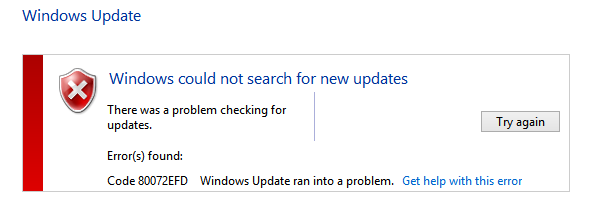
Оказывается, именно брандмауэр ESET блокировал обновление Windows на своем компьютере. Как только он отключил брандмауэр ESET, обновления работали без проблем. Странно, что брандмауэр Windows был включен и не вызывал никаких проблем.
Поэтому, если вы видите это сообщение, попробуйте отключить (временно) брандмауэр для программного обеспечения безопасности Интернета, которое вы установили. В качестве дополнительной меры предосторожности я рекомендовал бы убедиться, что брандмауэр Windows включен.
Если эта проблема не устранена, пожалуйста, оставьте комментарий ниже или задайте нашему сообществу экспертов вопрос на ответы ReviverSoft .
Как исправить ошибку Windows 80072EFD Ошибка 80072EFD
В этой статье рассматривается ошибка 80072EFD, также известная как Ошибка 80072EFD и означающая
Об ошибке Windows
Операционная система Windows сегодня используется миллионами пользователей персональных компьютеров и ноутбуков. И вполне вероятно, что большинство из них в свое время сталкивались с тем или иным типом ошибки Windows. Отчеты об ошибках были представлены компанией Microsoft для обеспечения средств сбора и отправки отладочной информации после ошибки или для применения шагов по устранению неполадок в зависимости от того, получил ли пользователь синтаксическую, логическую ошибку или ошибку времени выполнения.
Если пользователь получает код остановки, то вместе с сообщением об ошибке предоставляется краткая информация по устранению неполадок. Затем пользователь может найти конкретное сообщение об ошибке и применить исправление, предоставленное на сайтах поддержки Microsoft, а также в других доступных в Интернете статьях и журналах по данной теме.
В других случаях пользователь получает только уведомление о сбое компьютера, после чего ему предлагается отправить отчет о сбое в Microsoft. Это делается для сбора данных для анализа, чтобы компания Microsoft могла отправить пользователю решение проблемы.
Каким бы ни был случай, вот некоторые общие сведения об устранении неполадок, которые можно использовать для устранения ошибок Windows.
Симптомы 80072EFD — Ошибка 80072EFD
Ошибки Windows можно классифицировать как синтаксические ошибки, логические ошибки или ошибки времени выполнения.
Когда пользователь получает синтаксическую ошибку, компьютер просто внезапно выдает сообщение об ошибке, что в фоновом режиме произошел сбой. Программы, к которым обращается пользователь, могут застопориться или полностью завершиться. Пользователь может продолжать использовать другие приложения, но время от времени появляется непонятное сообщение о том, что запущенная программа не может запуститься, потому что какой-то процесс не работает.
Ошибки времени выполнения происходят во время работы приложения. Поэтому, когда ошибка возникает, она просто происходит без предупреждения, и компьютер выдает уведомление о том, что произошла ошибка.
Логические ошибки связаны с программированием. Ошибка вызывает непреднамеренный вывод или поведение. Если говорить о компьютерных системах, которые прошли все испытания и поступили в продажу, то логические ошибки случаются только тогда, когда произошли значительные изменения в физическом состоянии логической платы. Возможно, часть шин расплавилась или возникла подобная ситуация. Это может привести к тому, что компьютер внезапно издаст громкий звуковой сигнал или скрежещущий звук, и даже может перейти к внезапной нестабильной работе, замерзнуть или резко изменить температуру перед фактическим сбоем.
(Только для примера)
Причины ошибок Ошибка 80072EFD — 80072EFD
Ошибки Windows могут быть вызваны неисправностью аппаратных компонентов или повреждением ОС. Некоторые из них могут быть даже связаны с проблемами программирования, которые не были решены, поскольку ошибки не были устранены на этапе проектирования. Иногда ошибки Windows могут возникать из-за изменений, внесенных в компьютер.
Методы исправления
Для разных категорий ошибок Windows существуют разные шаги по устранению неполадок. Однако существуют общие шаги, которые можно применить, столкнувшись с этими ошибками. Вот они.
Если метод ремонта вам подошел, пожалуйста, нажмите кнопку upvote слева от ответа, это позволит другим пользователям узнать, какой метод ремонта на данный момент работает лучше всего.
Обратите внимание: ни ErrorVault.com, ни его авторы не несут ответственности за результаты действий, предпринятых при использовании любого из методов ремонта, перечисленных на этой странице — вы выполняете эти шаги на свой страх и риск.
Метод 1 — Восстановить базу данных Центра обновления Windows
Когда хороший компьютер внезапно начинает работать странным образом, причиной могут быть обновления Windows. Чтобы исправить это, пользователи могут запустить Восстановление системы, если есть дата восстановления, сохраненная до ошибки. Вот как это делается.
Восстановление в Windows 7:
- Нажмите Пуск и введите Восстановление системы в поле поиска, затем нажмите клавишу ввода.
- Когда появится окно восстановления системы, нажимайте Далее , пока не дойдете до окна, в котором вы можете выбрать точку восстановления. Вы увидите список дат восстановления с описанием.
- Затем снова нажмите Далее и подтвердите процесс восстановления. Подождите, пока он прекратит обработку, и появится окно, в котором вы можете нажать кнопку Готово . Закройте окно и дайте компьютеру перезагрузиться.
Вы также можете восстановить свой компьютер с помощью установочного диска ОС .
- Для этого загрузитесь с компакт-диска с ОС или с носителя для восстановления.
- Следуйте инструкциям, пока не дойдете до экрана, на котором будет предложена опция Восстановить мой компьютер , нажмите и выберите Восстановление системы из списка инструментов восстановления.
- Вы можете выбрать любую точку восстановления в окне «Восстановление системы», но убедитесь, что вы восстановили дату, при которой ваш компьютер работает нормально.
- Дождитесь завершения процесса и позвольте вашему компьютеру перезагрузиться на рабочий стол.
Вы также можете загрузиться в безопасном режиме .
- Загрузите компьютер и нажмите F8. Выберите Безопасный режим с командной строкой , нажимая стрелки на клавиатуре, чтобы переместить выделение вниз к этому элементу.
- В безопасном режиме введите rstrui.exe и нажмите Enter в командной строке. Следуйте указаниям мастера восстановления и перезагрузите компьютер в обычном режиме.
Восстановление в Windows 8:
Восстановление в среде Windows
- В Windows 8 щелкните значок поиска и введите Восстановление системы.
- Продолжайте нажимать кнопку «Далее», пока не дойдете до окна, в котором можно выбрать дату восстановления.
- Подтвердите восстановление, выполнив оставшиеся шаги. После этого перезагрузите компьютер в обычном режиме.
Восстановить при загрузке
- Перезагрузите компьютер и нажмите F11, чтобы начать восстановление системы.
- Вы увидите экран «Дополнительные параметры», на котором вы найдете пункт «Восстановление системы».
- Вам будет предложено выбрать учетную запись администратора, просто выберите и войдите в свою учетную запись администратора.
- Нажимайте кнопку «Далее», пока не дойдете до экрана, на котором можно выбрать даты восстановления.
- Нажимайте кнопку «Далее», пока не дойдете до конца процесса восстановления и не увидите кнопку «Готово».
- Перезагрузите компьютер в обычном режиме.
Восстановление в Windows 10:
Внутри окна
- Запустите восстановление системы, введя его в поле поиска. Щелкните элемент, который появится в результатах поиска.
- Когда откроется окно «Восстановление системы», нажимайте «Далее», пока не получите список для выбора даты восстановления, выберите ту, которая, как вы знаете, лучше всего подходит для вас.
- Подтвердите процесс, нажав «Далее», затем «Да» и, наконец, «Готово». После закрытия окна перезагрузите компьютер.
Использование установочного носителя
- Если вы не можете загрузиться в Windows, вам лучше загрузить файл Media Creator из Microsoft. Создайте загрузочный диск с помощью DVD или флэш-диска.
- После этого перезагрузите компьютер и войдите в BIOS, чтобы изменить загрузочное устройство на DVD или флэш-диск.
- Когда вы перейдете к экрану установки, выберите «Устранение неполадок»> «Дополнительные параметры»> «Восстановление системы» и выполните процесс таким же образом.
Метод 2 — Исправить неправильную системную дату и время
Иногда Windows может работать неправильно из-за неправильной настройки времени. Чтобы установить время и дату:
В Windows 7
- Нажмите «Пуск», затем «Панель управления».
- Нажмите «Дата и время».
- В окне «Дата и время» нажмите «Изменить часовой пояс», чтобы выбрать правильный часовой пояс.
- Нажмите «Применить» и «ОК».
В Windows 8
- Откройте «Настройки», переместив указатель мыши вправо, при открытии вкладки щелкните значок шестеренки.
- Откроется новая всплывающая вкладка «Настройки», нажмите «Панель управления».
- На панели управления нажмите «Часы, язык и регион». Затем нажмите «Установить время и дату» в разделе «Дата и время».
- Когда откроется окно «Дата и время», нажмите «Изменить дату и время» и перейдите к нужной дате и времени в следующем окне. Чтобы подать заявку, просто нажмите «ОК».
В Windows 10
- Просто щелкните правой кнопкой мыши дату и время на панели задач, расположенной в правой нижней части экрана.
- Нажмите «Настроить дату и время». Откроются настройки даты и времени.
- Вы можете выбрать часовой пояс, а затем закрыть окно. Это автоматически обновит время и дату на панели задач.
Метод 3 — Проверьте отсутствие или повреждение файлов
- Запустить проверку системных файлов
- Чтобы запустить команду, откройте командную строку с повышенными привилегиями, набрав ее в окне поиска, затем щелкните правой кнопкой мыши командную строку и выберите «Запуск от имени администратора».
- Введите в командной строке sfc / scannow и дождитесь успешного завершения процесса проверки.
- Запустите Checkdisk — Chkdsk исправляет многие несоответствия с ОС. Системные ошибки также можно исправить с помощью этой утилиты. Чтобы запустить это,
- Откройте командную строку, введя ее в поле поиска, а затем, когда вы увидите результат в верхней части списка, щелкните его правой кнопкой мыши и выберите «Запуск от имени администратора».
- Ваша система может сказать, что вы не можете запустить ее в данный момент, потому что вы все еще обрабатываете данные, и спросит вас, хотите ли вы запустить ее перед следующим запуском, просто нажмите y для подтверждения, а затем выйдите с экрана и перезагрузите компьютер.
- После перезагрузки компьютера вы увидите, что checkdisk работает вне Windows, просто дайте ему закончить, пока он не даст вам отчет о том, что было найдено, исправлено или отмечено.
- Закройте окно и дайте компьютеру нормально перезагрузиться.
Другие языки:
How to fix 80072EFD (Error 80072EFD) —
Wie beheben 80072EFD (Fehler 80072EFD) —
Come fissare 80072EFD (Errore 80072EFD) —
Hoe maak je 80072EFD (Fout 80072EFD) —
Comment réparer 80072EFD (Erreur 80072EFD) —
어떻게 고치는 지 80072EFD (오류 80072EFD) —
Como corrigir o 80072EFD (Erro 80072EFD) —
Hur man åtgärdar 80072EFD (Fel 80072EFD) —
Jak naprawić 80072EFD (Błąd 80072EFD) —
Cómo arreglar 80072EFD (Error 80072EFD) —
Об авторе: Фил Харт является участником сообщества Microsoft с 2010 года. С текущим количеством баллов более 100 000 он внес более 3000 ответов на форумах Microsoft Support и создал почти 200 новых справочных статей в Technet Wiki.
Следуйте за нами:
Рекомендуемый инструмент для ремонта:
Этот инструмент восстановления может устранить такие распространенные проблемы компьютера, как синие экраны, сбои и замораживание, отсутствующие DLL-файлы, а также устранить повреждения от вредоносных программ/вирусов и многое другое путем замены поврежденных и отсутствующих системных файлов.
ШАГ 1:
Нажмите здесь, чтобы скачать и установите средство восстановления Windows.
ШАГ 2:
Нажмите на Start Scan и позвольте ему проанализировать ваше устройство.
ШАГ 3:
Нажмите на Repair All, чтобы устранить все обнаруженные проблемы.
СКАЧАТЬ СЕЙЧАС
Совместимость
Требования
1 Ghz CPU, 512 MB RAM, 40 GB HDD
Эта загрузка предлагает неограниченное бесплатное сканирование ПК с Windows. Полное восстановление системы начинается от $19,95.
ID статьи: ACX014449RU
Применяется к: Windows 10, Windows 8.1, Windows 7, Windows Vista, Windows XP, Windows 2000
Совет по увеличению скорости #84
Обновление до USB 3.0:
Обновите свой компьютер до USB 3.0, если вы все еще используете более старые соединения USB 1.0 или USB 2.0. Скорость передачи данных в десять раз выше, чем у USB 2.0. Вдобавок к этому стандарт USB 3.0 включает другие улучшения, такие как улучшенное использование шины и лучшее управление питанием.
Нажмите здесь, чтобы узнать о другом способе ускорения работы ПК под управлением Windows
by Radu Tyrsina
Radu Tyrsina has been a Windows fan ever since he got his first PC, a Pentium III (a monster at that time). For most of the kids of… read more
Updated on December 14, 2021
- The Windows update error code 0x80072efd usually indicates some system failure.
- Applying a few easy troubleshooting steps like the ones below should fix the issue in no time.
- We can always help you solve similar problems with our step-by-step articles in the Windows Errors Hub.
- We’ve got a fix for any OS problem you might encounter, so make sure to visit the Troublehooting section.
XINSTALL BY CLICKING THE DOWNLOAD FILE
This software will keep your drivers up and running, thus keeping you safe from common computer errors and hardware failure. Check all your drivers now in 3 easy steps:
- Download DriverFix (verified download file).
- Click Start Scan to find all problematic drivers.
- Click Update Drivers to get new versions and avoid system malfunctionings.
- DriverFix has been downloaded by 0 readers this month.
The Windows update process sometimes fails, displaying certain error codes, for easier identification.
One such annoying error affecting Windows 10 (or older) is Windows Update error code 0x80072EFD.
We have reported similar issues before, more specifically with the Windows Store App Updates: 0x8007064a, 0×80246007, 0×80248014 Errors.
One user says the following, blaming this problem on the proxy settings
Cant use windows update cause of 80072efd. From what I found the problem is with network proxy, but I tried to reset the IE and the proxy even without automatic detection, also used netsh command to reset proxy but still the problem persists.
But whenever I run a local proxy like Psiphon I can use windows update (proxy is not required for downloads only for update check).
Fortunately for those affected by this problem, Microsoft has officially acknowledged the issue.
So here are the steps that you need to take to fix this problem.
How can I fix Windows Update Error 0x80072efd on Windows 10?
- Update Network drivers
- Run the Network troubleshooter
- Fix connection problems
- Restart Windows Update service
- Run the SFC scan
- Run the DISM
- Switch to the iPv4 network
1. Update Network drivers
- Go to Search, type devicemngr, and open Device Manager.
- Find your router under Network Adapters.
- Right-click your network adapter, and go to Update driver…
- Wait for the process to finish, and follow on-screen instructions.
- Restart your computer.
Whenever you suspect something is wrong with your Internet connection, the very first thing to try is updating your network drivers.
On the other hand, since updating drivers manually needs extra caution, we recommend you use a dedicated tool like DriverFix.
Thus, you will prevent file loss and even permanent damage to your computer, because this tool scans your device for outdated drivers and recommends the appropriate new versions to install.
You can rest assured that DriverFix offers only reliable driver options, from its built-in database.
⇒ Get DriverFix
2. Run the Network troubleshooter
- Go to Settings.
- Head over to Update & Security > Troubleshoot.
- Find Windows Update, and click Run the troubleshooter
- Follow further on-screen instructions.
- Restart your computer.
Some PC issues are hard to tackle, especially when it comes to corrupted repositories or missing Windows files. If you are having troubles fixing an error, your system may be partially broken.
We recommend installing Restoro, a tool that will scan your machine and identify what the fault is.
Click here to download and start repairing.
Microsoft’s troubleshooting tool is extremely useful when dealing with various system-related issues, including Windows Update problems.
3. Fix connection issues
Now, let’s investigate if something’s wrong with your internet connection. The simplest way to check this is to, well, connect to the Internet.
Check out some of the following articles and see if any of these problems apply to your situation:
- Internet connection is limited in Windows 10 [FULL GUIDE]
- 10 steps to fix wireless adapter or access point issues on PC
- Network Protocol missing in Windows 10 [STEP-BY-STEP GUIDE]
- No Internet connection after installing Windows Updates
4. Restart Windows Update service
- Go to Search, type services.msc, and go to Services.
- In the Services list, search for Windows Update.
- Right-click and go to Properties, then choose Disable.
- Restart your computer.
- Check out Services again and make sure that Windows Update is Disabled.
Now that the Windows Update service is disabled, let’s also delete the Software Distribution folder. This folder stores all the updated data and info before it gets installed on your computer.
So, deleting this folder will reset the complete update mechanism. We’ll also re-enable the Windows Update service after deleting the folder.
Here’s what you need to do:
- Find the SoftwareDistribution folder in File Explorer.
- Rename the folder to SoftwareDistribution.OLD (you can delete it, as well but why to take unnecessary risks).
- Restart your computer.
- Once again navigate to Services and find Windows Update.
- In Properties, change from Disabled to Manual.
- Restart your computer once again.
- Check again for updates.
5. Run the SFC scan
- In Windows Search type cmd
- Right-click and Run as administrator.
- In the command line type: sfc/scannow
- The process should last a few minutes.
- After it’s done, close the command prompt.
In case you’ve never heard of this feature, the SFC scan is Windows’ built-in tool for resolving various problems. And it could be useful here, as well.
6. Run the DISM
- Press Windows key + X and run Command Prompt (Admin).
- Copy and paste the following command:
DISM.exe /Online /Cleanup-image /Restorehealth - In case the DISM can’t obtain files online, try using your installation USB or DVD. Insert media and type the following command:
DISM.exe /Online /Cleanup-Image /RestoreHealth /Source:C:RepairSourceWindows /LimitAccess
Note: Be sure to replace the C:/RepairSourceWindows path of your DVD or USB.
Similar to the SFC scan, DISM (Deployment Image & Servicing Management) is also a tool for dealing with various system errors, but a more advanced one.
So, if the SFC scan didn’t get the job done, your chances are better with DISM.
7. Switch to the iPv4 network
- Go to Search, type network connections, and open Network Connections.
- Right-click the connection (either LAN or Wi-FI) you’re currently using and choose Properties.
- In the list of the connection items, uncheck the iPv6 box and confirm the selection.
- Save the changes.
- Go to Windows Update and check for updates.
This solution was helpful when dealing with Windows 10 update error 0x8024401c so it might also help in this case.
That’s all, we certainly hope at least one of these workarounds helped you with the 0x80072efd error. If you have any comments, questions, or suggestions, just let us know in the comments below.
Newsletter
by Radu Tyrsina
Radu Tyrsina has been a Windows fan ever since he got his first PC, a Pentium III (a monster at that time). For most of the kids of… read more
Updated on December 14, 2021
- The Windows update error code 0x80072efd usually indicates some system failure.
- Applying a few easy troubleshooting steps like the ones below should fix the issue in no time.
- We can always help you solve similar problems with our step-by-step articles in the Windows Errors Hub.
- We’ve got a fix for any OS problem you might encounter, so make sure to visit the Troublehooting section.
XINSTALL BY CLICKING THE DOWNLOAD FILE
This software will keep your drivers up and running, thus keeping you safe from common computer errors and hardware failure. Check all your drivers now in 3 easy steps:
- Download DriverFix (verified download file).
- Click Start Scan to find all problematic drivers.
- Click Update Drivers to get new versions and avoid system malfunctionings.
- DriverFix has been downloaded by 0 readers this month.
The Windows update process sometimes fails, displaying certain error codes, for easier identification.
One such annoying error affecting Windows 10 (or older) is Windows Update error code 0x80072EFD.
We have reported similar issues before, more specifically with the Windows Store App Updates: 0x8007064a, 0×80246007, 0×80248014 Errors.
One user says the following, blaming this problem on the proxy settings
Cant use windows update cause of 80072efd. From what I found the problem is with network proxy, but I tried to reset the IE and the proxy even without automatic detection, also used netsh command to reset proxy but still the problem persists.
But whenever I run a local proxy like Psiphon I can use windows update (proxy is not required for downloads only for update check).
Fortunately for those affected by this problem, Microsoft has officially acknowledged the issue.
So here are the steps that you need to take to fix this problem.
How can I fix Windows Update Error 0x80072efd on Windows 10?
- Update Network drivers
- Run the Network troubleshooter
- Fix connection problems
- Restart Windows Update service
- Run the SFC scan
- Run the DISM
- Switch to the iPv4 network
1. Update Network drivers
- Go to Search, type devicemngr, and open Device Manager.
- Find your router under Network Adapters.
- Right-click your network adapter, and go to Update driver…
- Wait for the process to finish, and follow on-screen instructions.
- Restart your computer.
Whenever you suspect something is wrong with your Internet connection, the very first thing to try is updating your network drivers.
On the other hand, since updating drivers manually needs extra caution, we recommend you use a dedicated tool like DriverFix.
Thus, you will prevent file loss and even permanent damage to your computer, because this tool scans your device for outdated drivers and recommends the appropriate new versions to install.
You can rest assured that DriverFix offers only reliable driver options, from its built-in database.
⇒ Get DriverFix
2. Run the Network troubleshooter
- Go to Settings.
- Head over to Update & Security > Troubleshoot.
- Find Windows Update, and click Run the troubleshooter
- Follow further on-screen instructions.
- Restart your computer.
Some PC issues are hard to tackle, especially when it comes to corrupted repositories or missing Windows files. If you are having troubles fixing an error, your system may be partially broken.
We recommend installing Restoro, a tool that will scan your machine and identify what the fault is.
Click here to download and start repairing.
Microsoft’s troubleshooting tool is extremely useful when dealing with various system-related issues, including Windows Update problems.
3. Fix connection issues
Now, let’s investigate if something’s wrong with your internet connection. The simplest way to check this is to, well, connect to the Internet.
Check out some of the following articles and see if any of these problems apply to your situation:
- Internet connection is limited in Windows 10 [FULL GUIDE]
- 10 steps to fix wireless adapter or access point issues on PC
- Network Protocol missing in Windows 10 [STEP-BY-STEP GUIDE]
- No Internet connection after installing Windows Updates
4. Restart Windows Update service
- Go to Search, type services.msc, and go to Services.
- In the Services list, search for Windows Update.
- Right-click and go to Properties, then choose Disable.
- Restart your computer.
- Check out Services again and make sure that Windows Update is Disabled.
Now that the Windows Update service is disabled, let’s also delete the Software Distribution folder. This folder stores all the updated data and info before it gets installed on your computer.
So, deleting this folder will reset the complete update mechanism. We’ll also re-enable the Windows Update service after deleting the folder.
Here’s what you need to do:
- Find the SoftwareDistribution folder in File Explorer.
- Rename the folder to SoftwareDistribution.OLD (you can delete it, as well but why to take unnecessary risks).
- Restart your computer.
- Once again navigate to Services and find Windows Update.
- In Properties, change from Disabled to Manual.
- Restart your computer once again.
- Check again for updates.
5. Run the SFC scan
- In Windows Search type cmd
- Right-click and Run as administrator.
- In the command line type: sfc/scannow
- The process should last a few minutes.
- After it’s done, close the command prompt.
In case you’ve never heard of this feature, the SFC scan is Windows’ built-in tool for resolving various problems. And it could be useful here, as well.
6. Run the DISM
- Press Windows key + X and run Command Prompt (Admin).
- Copy and paste the following command:
DISM.exe /Online /Cleanup-image /Restorehealth - In case the DISM can’t obtain files online, try using your installation USB or DVD. Insert media and type the following command:
DISM.exe /Online /Cleanup-Image /RestoreHealth /Source:C:RepairSourceWindows /LimitAccess
Note: Be sure to replace the C:/RepairSourceWindows path of your DVD or USB.
Similar to the SFC scan, DISM (Deployment Image & Servicing Management) is also a tool for dealing with various system errors, but a more advanced one.
So, if the SFC scan didn’t get the job done, your chances are better with DISM.
7. Switch to the iPv4 network
- Go to Search, type network connections, and open Network Connections.
- Right-click the connection (either LAN or Wi-FI) you’re currently using and choose Properties.
- In the list of the connection items, uncheck the iPv6 box and confirm the selection.
- Save the changes.
- Go to Windows Update and check for updates.
This solution was helpful when dealing with Windows 10 update error 0x8024401c so it might also help in this case.
That’s all, we certainly hope at least one of these workarounds helped you with the 0x80072efd error. If you have any comments, questions, or suggestions, just let us know in the comments below.
Newsletter
Важное обновление не обновляется потому что. Цитата:
Если при проверке наличия обновлений отображается ошибка Центра обновления Windows 80072efd, возможно, что на серверы Центра обновления Windows поступает большое число запросов на обновления. Закройте Центр обновления Windows, затем через 10-15 минут снова запустите Центр обновления Windows. Также можно дождаться запуска автоматического обновления Windows в назначенное время.
Повторное отображение данной ошибки может быть вызвано выполняемой на компьютере программой, которая запрещает службам Windows Update Services (SVCHOST) доступ в Интернет. К таким программам относятся брандмауэры, антишпионское программное обеспечение, веб-ускорители, программы безопасности Интернета или антивирусные программы, а также прокси-серверы.
Чтобы устранить проблему, добавьте адреса веб-узлов Центра обновления Windows в список исключений блокирующей программы или в список разрешенных адресов либо разрешите службе Windows Update Service подключиться к Интернету через порт 80 и 443.
Чтобы добавить веб-узлы Центра обновления Windows в список исключений брандмауэра:
*
В комплект поставки данной версии Windows входит брандмауэр Windows, в список исключений которого данные веб-узлы, как правило, уже включены. Если используется другой брандмауэр, обратитесь к документации программного обеспечения соответствующего изготовителя, чтобы добавить данные веб-узлы в список исключений брандмауэра:
o
http://update.microsoft.com
o
https://update.microsoft.com
o
http://download.windowsupdate.com
У меня такой вопрос. Как добавить адреса в список исключений блокирующих программ?
Я уже всю голову сломал. Подскажите?
Добавлено через 1 час 8 минут
Полазил в сети над этой ошибкой.
Вроде говорят система полетела. Может ли быть такое?-и как исправить ошибку.
Делал восстановление с диска (Лицензия),не помогло.Неужели переустановку Винды делать?
Добавлено через 2 минуты
Думаю и из-за это го и камера не работает.
Скоростной USB хост-контроллер
__________________
Помощь в написании контрольных, курсовых и дипломных работ, диссертаций здесь